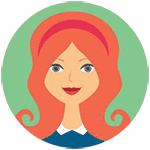如何正确升级华硕主板BIOS?🌟操作指南,华硕主板BIOS升级步骤是什么?这篇指南带你了解详细流程,包括下载、备份、刷入等注意事项,确保安全高效完成升级。
一、👋华硕主板BIOS升级前需要准备什么?🔍
首先,我们需要确认主板型号和当前BIOS版本,可以通过进入BIOS界面查看或访问华硕官网查询。接着,我们需要下载最新版BIOS文件,记得选择正确的主板型号版本,以免造成不必要的麻烦。
同时,建议提前做好数据备份,以防万一。别忘了检查电源稳定性,避免升级过程中突然断电。
二、下载并解压BIOS文件 📥🔍
下载完成后,将BIOS文件解压到U盘中。确保U盘格式为FAT32,这样可以兼容大部分系统。
然后重启电脑,进入BIOS设置界面。这里需要注意的是,不同主板进入BIOS的方法可能略有差异,通常是在开机时按Del键或F2键。
三、备份现有BIOS 🔧🛡️
在刷入新BIOS之前,最好先备份现有的BIOS。这一步非常关键,因为一旦升级失败,备份文件可以帮助我们恢复到原有的稳定状态。
备份方法通常在BIOS的“工具”菜单中,选择“保存当前BIOS配置”或类似选项即可。
四、刷入新BIOS ⚙️🚀
接下来,找到BIOS更新选项,一般在“高级模式”下的“启动”或“工具”菜单中。选择刚刚解压到U盘中的BIOS文件,按照屏幕提示进行操作。
这个过程可能会有点漫长,耐心等待,不要中途断电或重启。
五、重启并验证 🔄✅
刷入完成后,保存设置并重启电脑。重启后再次进入BIOS,查看BIOS版本是否已经成功更新。
如果一切正常,恭喜你,升级成功啦!如果不成功,也不要慌张,按照之前的备份文件恢复即可。
以上就是华硕主板BIOS升级的全过程,希望对你有所帮助。记得,操作前一定要仔细阅读官方文档,确保每一步都准确无误。升级BIOS是一项技术活,但也充满乐趣,享受这个过程吧!👏